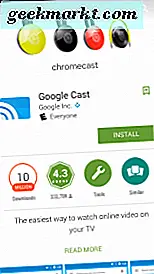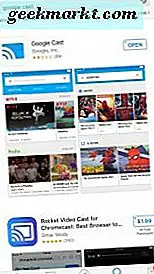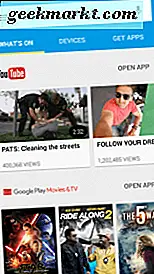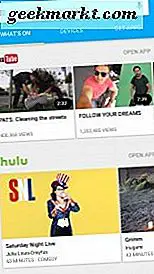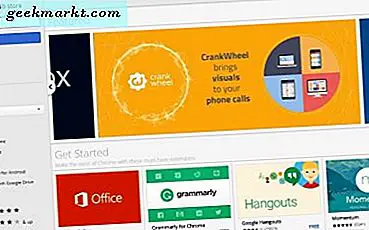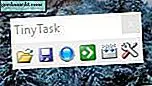अपने Google क्रोमकास्ट का उपयोग करते समय, आप अपनी स्क्रीन को अपने एंड्रॉइड या ऐप्पल स्मार्टफोन से साझा कर सकते हैं। यदि आपको पहले से यह पता नहीं था, तो निफ्टी पूर्ण-स्क्रीन सुविधा का लाभ उठाने का तरीका यहां दिया गया है:
Google Cast ऐप प्राप्त करें
- एंड्रॉइड के लिए Google Play या iPhone के लिए ऐप्पल ऐप स्टोर पर जाएं, और अपने डिवाइस के लिए Google Cast App प्राप्त करें।
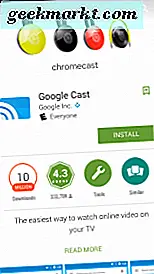
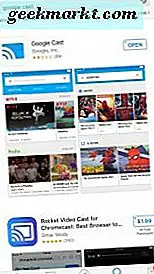
- एक बार ऐप आपके एंड्रॉइड फोन या आईफोन पर इंस्टॉल हो जाने पर, यह आपको "क्या चल रहा है, " "डिवाइस (क्रोमकास्ट डिवाइस), " और "ऐप्स प्राप्त करें" दिखाता है।
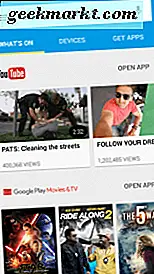
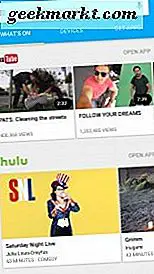
- अब आप या तो "व्हाट्स ऑन ऑन" लिस्टिंग या "एप्स प्राप्त करें" से सुझाए गए आइटम देखने के लिए तैयार हैं जो Chromecast तैयार हैं। आप Google Cast App के शीर्ष पर खोज बार में फिल्में या शो भी खोज सकते हैं।
- आइए यूट्यूब पर क्रोमकास्ट के बारे में एक वीडियो देखें। चयन से यूट्यूब टैप करें और देखने के लिए एक वीडियो खोजें। आपकी स्क्रीन के शीर्ष पर, आपको कास्टिंग आइकन दिखाई देगा; इसे टैप करें और यूट्यूब वीडियो को अपने टीवी पर डालने के लिए अपने क्रोमकास्ट डिवाइस का चयन करें। कलाकार अब आपके टीवी पर पूर्ण-स्क्रीन में प्रदर्शित होता है।
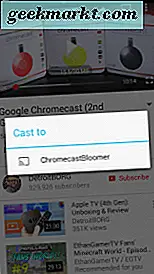
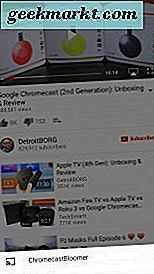
- अपने Chromecast डिवाइस से डिस्कनेक्ट करने के लिए, कास्टिंग आइकन दोबारा टैप करें। आपका स्मार्टफ़ोन आपके Chromecast डिवाइस के लिए पॉप-अप दिखाएगा; बस "कास्ट करना बंद करें" या "डिस्कनेक्ट करें" का चयन करें।
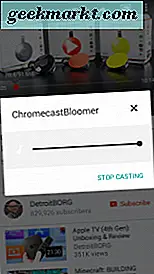
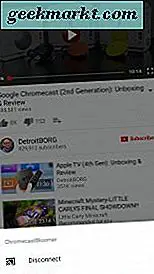
पूर्ण-स्क्रीन मोड में अपने Chromecast का उपयोग करना एक उत्कृष्ट अनुभव है। और यह सब आपके एंड्रॉइड फोन या आईफोन के माध्यम से किया जाता है। बहुत अच्छा तकनीक, हुह? लेकिन हम अभी तक नहीं कर रहे हैं। । ।
आप क्रोम ब्राउज़र का उपयोग कर अपने कंप्यूटर से पूर्ण-स्क्रीन देखने को भी सक्षम कर सकते हैं।
क्रोम एक्सटेंशन प्राप्त करें
आप अपने दैनिक इंटरनेट यात्रा के लिए पहले ही क्रोम ब्राउजर का उपयोग कर सकते हैं। क्या यह पहले से स्थापित नहीं है? सबसे वर्तमान क्रोम रिलीज का डाउनलोड प्राप्त करें।
- क्रोम के लिए Google Cast एक्सटेंशन इंस्टॉल करें।
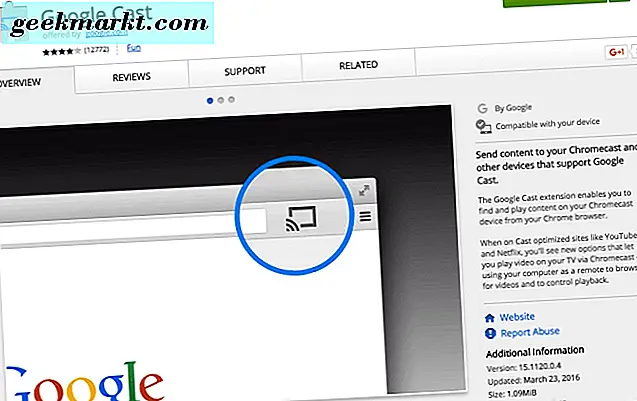
- दो संस्करण उपलब्ध हैं: स्थिर रिलीज और बीटा रिलीज, परीक्षण उद्देश्यों के लिए डेवलपर्स पर अधिक लक्षित है। आप स्थिर संस्करण चाहते हैं।
- क्रोम ब्राउज़र में यूट्यूब पर नेविगेट करें (हम यूट्यूब का फिर से हमारे उदाहरण के रूप में उपयोग करेंगे)।
- YouTube पृष्ठ पर, "टीवी पर चलाएं" का चयन करें और आपके Chromecast डिवाइस का चयन करने के लिए Chromecast एक्सटेंशन आपके लिए खुल जाएगा। वैकल्पिक रूप से, आप अपने क्रोम ब्राउज़र के ऊपरी दाएं भाग में Google Cast आइकन पर आसानी से क्लिक कर सकते हैं और वही कर सकते हैं-क्रोमकास्ट का चयन करें और अपने टीवी पर डालें।
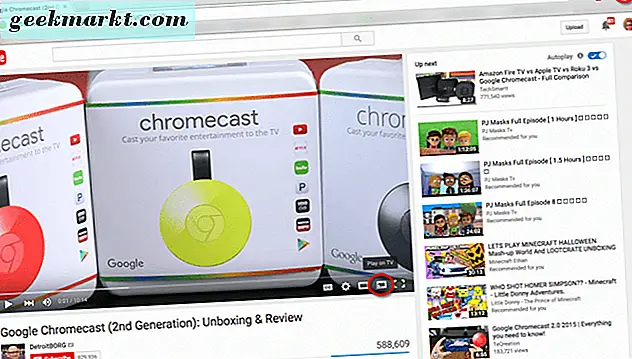
वीडियो पूरी टीवी को आपके टीवी पर रखता है। बहुत मुश्किल नहीं है, है ना? जब तक आप Google Cast एक्सटेंशन के साथ क्रोम का उपयोग कर रहे हैं, एक बार जब आप अपना Google Chromecast डिवाइस चुनते हैं, तो यह स्वचालित रूप से प्रदर्शित करता है कि आप पूरी टीवी स्क्रीन पर फिट करने के लिए क्या कर रहे हैं।
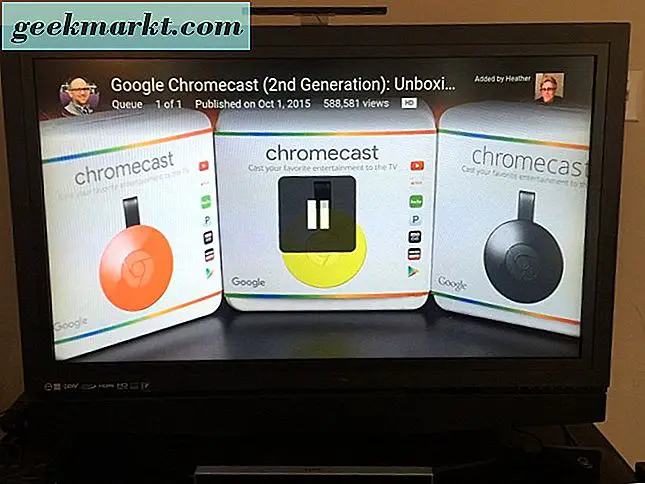
मैं आपको अपने Google क्रोमकास्ट से अधिक लाभ उठाने के तरीके के बारे में सिखाए जाने के लिए और अधिक विषयों को कवर कर दूंगा, इसलिए अधिक उपयोगी कास्टिंग युक्तियों के लिए वापस जांचें!